本帖最后由 fengkesz 于 2021-3-23 14:19 编辑
目录
1.1 IAR安装 5
1.2CCS UniFlash安装 10
1.3CC3200 SDK安装 13
1.4 ServicePack的安装 19
1.5 TI Pin Mux Tool安装 21
详情地址:https://fengke.club/GeekMart/views/offline/ai
购买链接:https://fengke.club/GeekMart/su_fKw7Nb7oC.jsp
视频地址:https://fengke.club/GeekMart/su_f9cTSxNsp.jsp
官方QQ群:457586268
[url=]CC3200开发环境的搭建[/url] CC3200的开发涉及到多种开发环境及工具,例如集成开发环境IAR或者Code Composer Studio(CCS)、固件下载工具CCS UniFlash、软件包CC3200 SDK、支持包ServicePack以及图形化代码代码生成工具TI Pin Mux Tool。 [url=]1.1 IAR安装[/url] CC3200可选择的集成开发环境有多种,常见的有两种,一种是使用TI官方的开发环境Code Composer Studio 另一种是使用IAR。由于AI人工智能套件的实验工程源码是在IAR环境下开发的,故这里只讲IAR。 IAR针对不同的硬件有多种版本,例如IAR for ARM、IAR for stm8等,由于CC3200属于ARM Cortex M4内核,这里选择IAR for ARM ,该软件可以从IAR的官网www.iar.com下载。如图1.0.1所示为下载好的IAR for ARM 7.4安装包。 
图1.0.1 IAR for ARM 7.4安装包 双击打开该exe文件,出现如图1.2所示IAR安装选择界面。 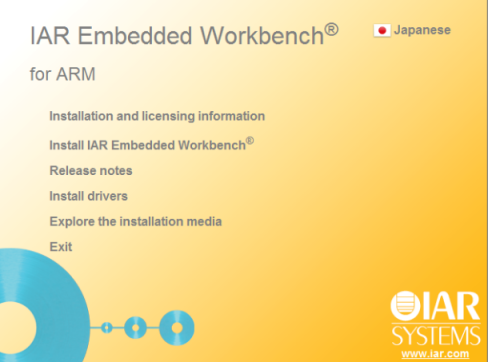
图1.0.2 IAR安装选择界面 这里点击“Install IAR Embedded Workbench”开始开发环境的安装,下一步会进入安装向导的界面,如图1.0.3所示为安装向导界面。 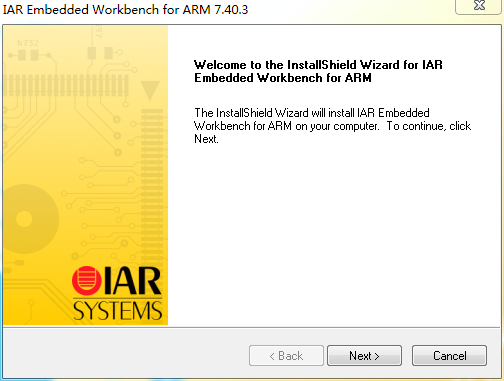
图1.0.3 安装向导界面 点击Next,进入许可协议界面,如图1.0.4所示,选择“I accept the terms of the license agreement”,然后点击“Next”。 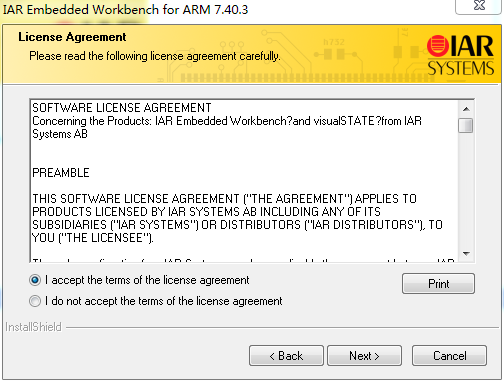
图1.0.4 IAR许可协议界面 进入到安装路径选择界面,打开“Change”,选择一个安装路径(英文路径)。在这里安装到D盘下新建的“IarforArm”,如图1.0.5所示。 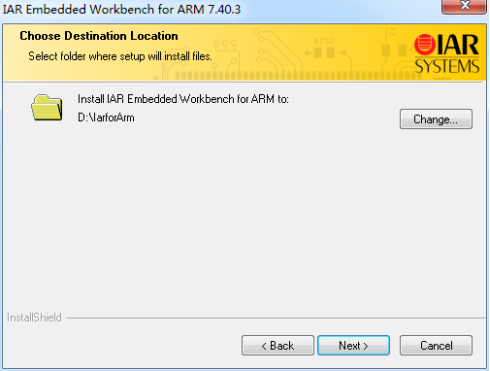
图1.0.5 IAR安装路径选择 点击“Next”,进入驱动选择安装界面,如图1.0.6所示,为了避免日后可能会用到各种不同的调试接口,这里默认选择全部。 
图1.0.6 驱动选择安装界面 继续点击“Next”,进入IAR名称设置界面默认选择即可,如图1.0.7所示。 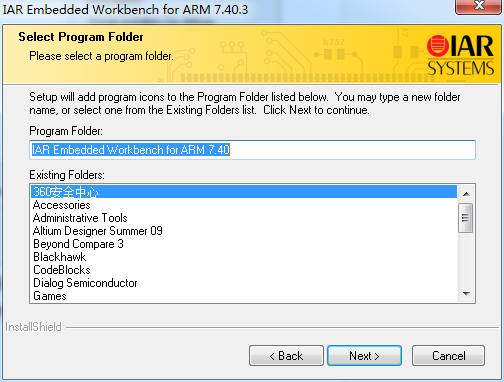
图1.0.7 IAR名称更改界面 继续点击“Next”,进入正式安装界面,如图1.0.8所示,点击“Install”开始安装。 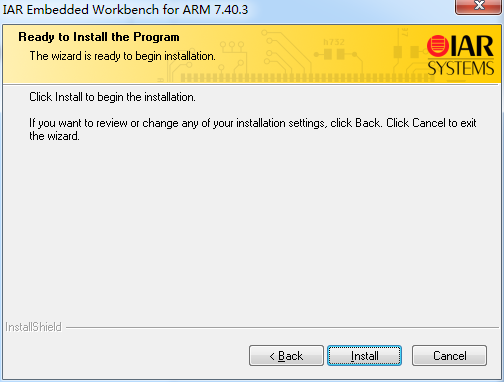
图1.0.8 正式安装界面 等待进度条走完,期间会提示USB驱动的安装,选择“是”即可,如图1.0.9所示。 
图1.0.9 驱动安装界面 之后会安装USB的驱动,安装完USB驱动后便完成了整个IAR for ARM的安装,如图1.1.0所示。 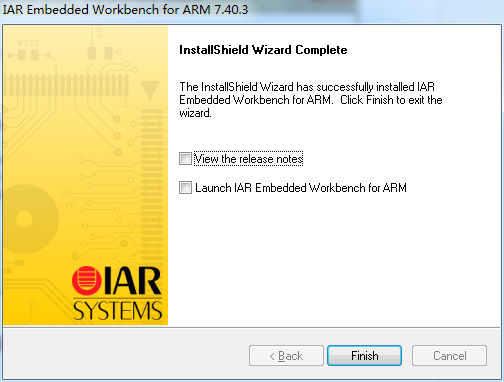
图1.1.0 IAR for ARM安装完成 去掉前面两个“√”,点击“Finish”,此时会弹出“P&E设备驱动安装”,点击“I agree”,之后会进入路径选择,驱动的路径统一选择默认,点击“Install”,接下来的弹窗均为默认即可。到此,完成IAR for ARM的安装,在Windows操作系统的“开始”界面下可以找到IAR Embedded Workbench,如图1.1.1所示。 
图1.1.1 IAR for ARM启动图标 此时,得到的IAR是未正式授权的版本,需要得到license授权才可以,具体可以到www.iar.com下购买。 [url=]1.2CCS UniFlash安装[/url] CCS UniFlash是TI官方的一款下载软件,用于CC3200固件的烧写,具体可以到http://processors.wiki.ti.com/in ... 3.4.1_Release_Notes 下载。选择相应系统版本的离线版,如图1.1.2所示为下载的界面。 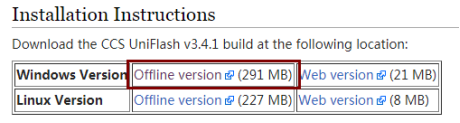
图1.1.2 CCS UniFlash下载界面 双击打开下载好的离线安装包,进入如图1.1.3所示的安装界面。 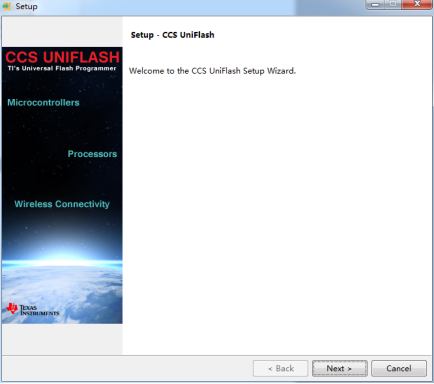
图1.1.3 CCS UniFlash安装界面 点击“Next”进入许可协议如图1.1.4所示选择“I accept the agreement”。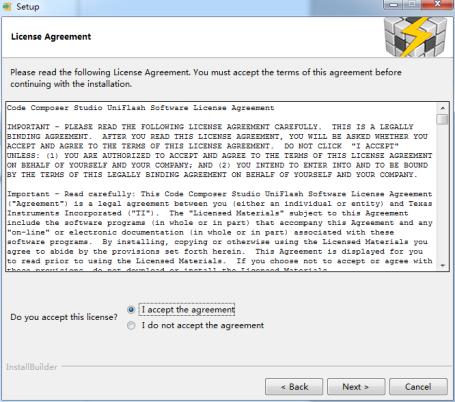 图1.1.4 许可协议界面 点击“Next”进入下一步,如图1.1.5所示为路径选择默认即可。 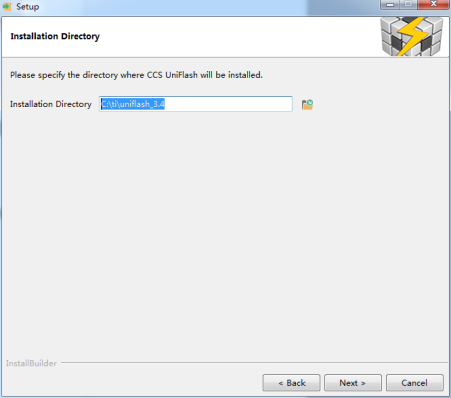
图1.1.5 路径选择界面 点击“Next”进入组件选择界面,继续点“Next”,进入调试接口及其驱动选择安装界面,这里以防后续用到全部勾上,如图1.1.6所示。 
图1.1.6 调试接口及其驱动选择界面 一直点击“Next”到如图1.x所示的安装完成界面即可,勾上前两项,即在开始菜单生成启动图标以及在桌面上生成快捷方式,至此CCS UniFlash完成安装。 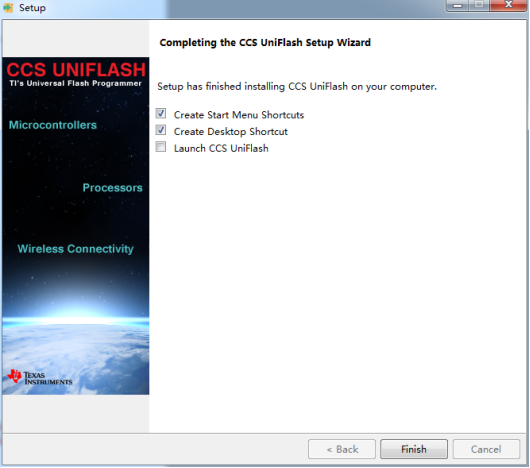
图1.1.7 安装完成界面 [url=]1.3CC3200 SDK安装[/url] CC3200 SDK是TI官方提供的软件开发工具包,里面集成了一些编程所需库文件、内核文件、操作系统源码以及一些程序例子等,借助SDK可以大大地增加CC3200项目开发的效率。 SDK1.2.0的下载地址为http://www.ti.com/tool/download/CC3200SDK/1.2.0下载好SDK1.2.0的安装包如图1.1.8所示。 
图1.1.8 SDK1.2.0安装包 双击开始安装SDK,如图1.1.9所示为开始安装的界面。 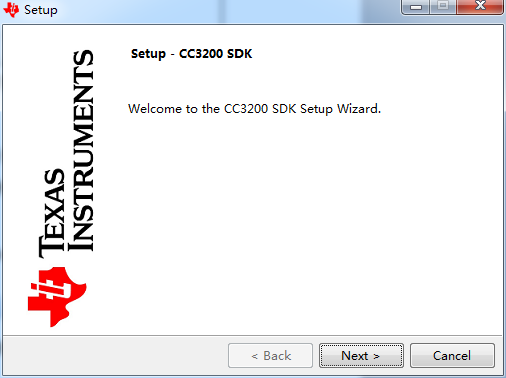
图1.1.9 SDK安装界面 点击“Next”,会进入到CC3200 SDK 1.2.0的许可条例界面,如图1.2.0所示,同样也是选择“I accept the agreement”。 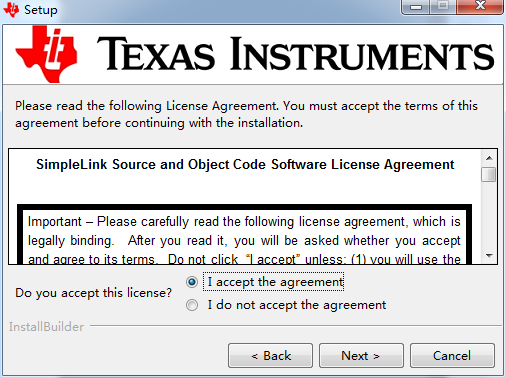
图1.2.0 许可条例界面 点击“Next”,进入到安装路径选择界面,如图1.2.1所示,默认路径即可。 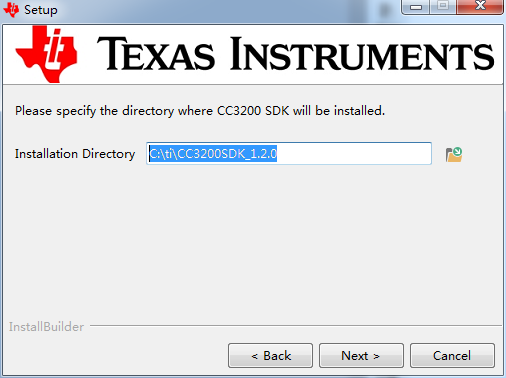
图1.2.1 路径选择界面 一直点击“Next”,到进入安装界面,如图1.2.2所示。 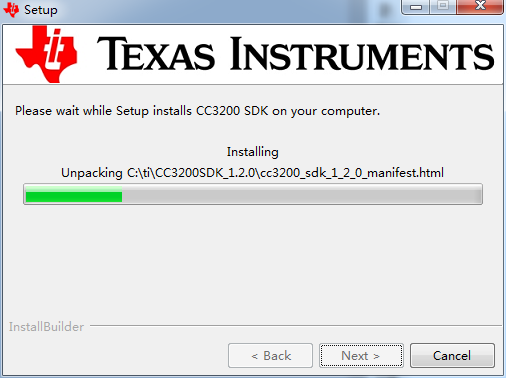
图1.2.2 安装界面 等待进度条走完即可,期间会跳出FTDI驱动安装界面,如图1.2.3所示, 点击“是”。 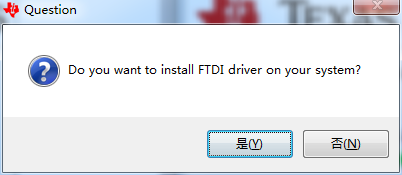
图1.2.3 FTDI驱动安装界面 安装完成后的界面如图1.2.4所示。 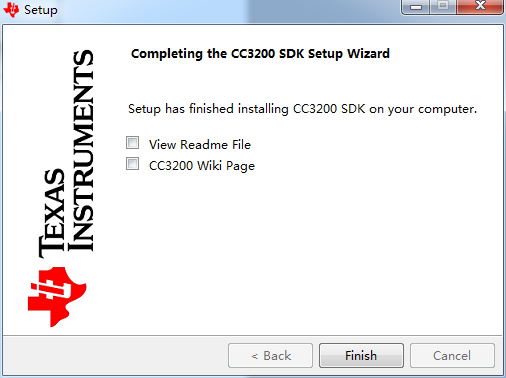
图1.2.4 安装完成界面 点击“Finish”,完成安装,打开我的电脑,在C盘的根目录下找到TI文件夹,在TI文件夹里可以找到CC3200SDK_1.2.0,继续打开文件夹可以看到cc3200-sdk这一文件夹,里面便是CC3200的核心部分,如图1.2.5所示。 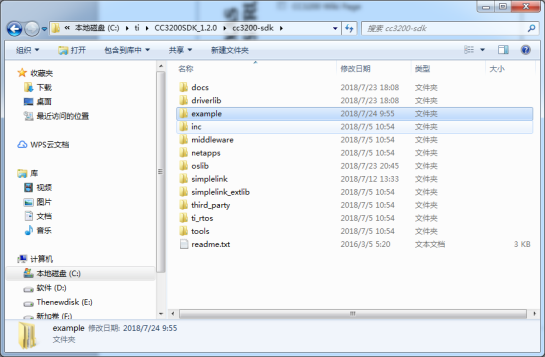
图1.2.5 cc3200-sdk 此时只是完成了sdk1.2.0的部分安装,在官网sdk1.2.0的下载地址处还有一个Provisioning Add-On for CC3200SDK,这个包是SDK1.2.0的附加包,该包里面包含了provisioninglib等重要文件,也是需要安装的,如图1.2.6所示,值得注意的是目前只有SDK1.2.0版本需要安装Provisioning Add-On for CC3200SDK。 
图1.2.6 Provisioning Add-On for CC3200SDK下载处 下载好如图1.x所示的安装包,双击开始安装。 
图1.2.7 Provisioning Add-On for CC3200SDK安装包 如图1.2.7 所示,点击“Next”开始安装。 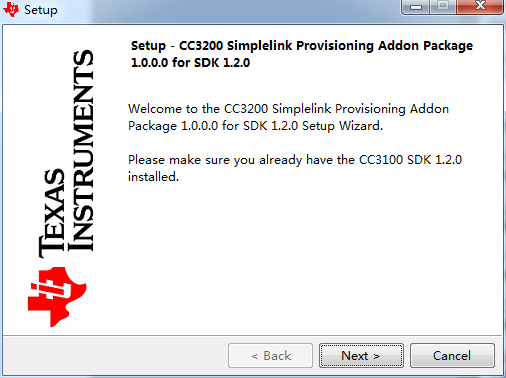
图1.2.7 Provisioning Add-On for CC3200SDK开始安装界面 如图1.2.8所示进入许可条例,选择“I accept the agreement”,点击“Next”。 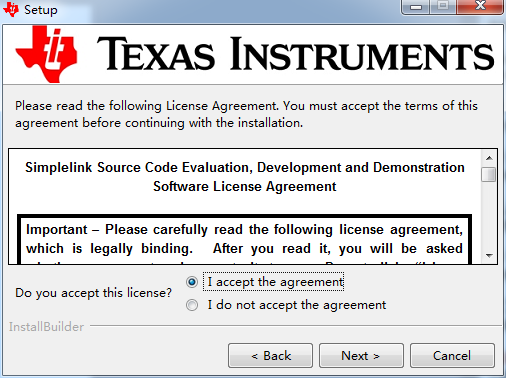
图1.2.8 Provisioning Add-On for CC3200SDK许可条例 下一步就是路径选择,默认即可,一直点击“Next”,进入正式安装,等待进度条走完即可,最后点击“Finish”,完成安装。 [url=]1.4 ServicePack的安装[/url] ServicePack是TI提供的针对CC3200的固件包,里面提供了对协议栈加密等的支持,如果需要用到wifi功能那么必须得先向CC3200烧录ServicePack,且十分值得注意的是ServicePack是和SDK搭配的,即不同的SDK版本的程序需要烧录不同版本的ServicePack,和SDK搭配的ServicePack是放在一起下载的,前面用到的是SDK1.2.0,故需要下载相对应版本的ServicePack,ServicePack的下载地址是http://www.ti.com/tool/download/CC3200SDK/1.2.0,如图1.2.9所示为下载好的ServicePack安装包如图1.2.9所示。 
图1.2.9 ServicePack安装包 双击安装,如图1.3.0所示点击“Next”,开始安装。 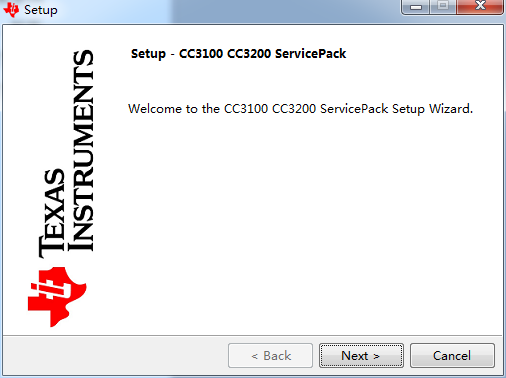
图1.3.0 开始安装界面 进入许可条例,如图1.3.1所示,同样也是选择“I accept the agreement”,然后点击“Next”。 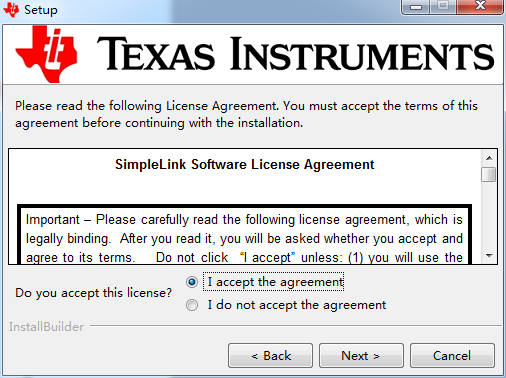
图1.3.1 Service Pack许可条例 进入安装路径选择,同样是默认,点击“Next”,进入正式安装,待进度条走完,如图1.3.2所示去掉“View Readme File”的勾,点击“Finish”完成安装。 
图1.3.2 ServicePack完成安装界面 此时打开ServicePack的安装文件夹可以看到ServicePack的bin文件。如图1.3.3所示。 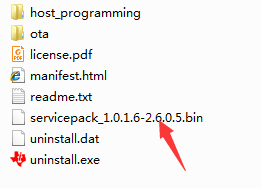
图1.3.3 servicepackb的bin文件 [url=]1.5 TI Pin Mux Tool安装[/url] TI Pin Mux Tool是TI官方提供的一款图形界面代码生成器,利用TI Pin Mux Tool可以快速地生成CC3200外设资源的底层驱动,这可以大大的缩短开发周期。 在以下地址http://processors.wiki.ti.com/index.php/TI_PinMux_Tool?=TI%20 Pin%20Mux%20Tool&tisearch=Search-CN-Everything下载好TI Pin Mux Tool,如图1.3.4所示为TI Pin Mux Too的安装包,双击安装。 
图1.3.4 TI Pin Mux Too安装包 进入开始安装界面,点击“Next”,进入许可条例界面,如图1.3.5所示,选择“I accept the agreement”,点击“Next”。 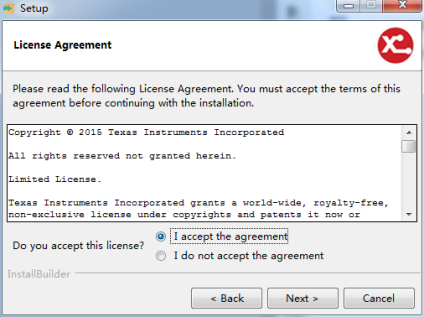
图1.3.5许可条例界面 进入安装路径选择界面,同样也是默认,一直点击“Next”,进入安装,待安装进度条走完即可。如图1.3.6所示为安装完成界面,选择在桌面生成一个快捷方式,点击“Finish”完成安装。 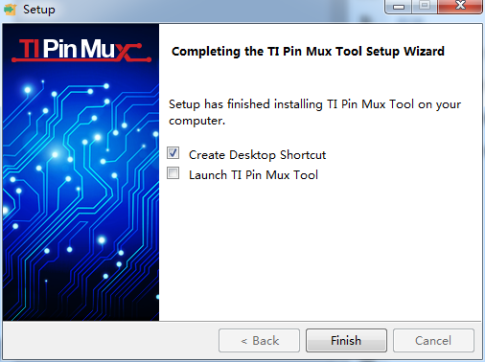
图1.3.6 安装完成界面 至此,CC3200开发所需的环境搭建完成。 | 
 /1
/1 
 |手机版|OpenEdv-开源电子网
( 粤ICP备12000418号-1 )
|手机版|OpenEdv-开源电子网
( 粤ICP备12000418号-1 )